Le système de gestion des périphériques sous Windows 10 inventorie l’ensemble du matériel connecté à votre ordinateur. Cela englobe aussi bien les composants internes que les dispositifs externes, et prend même en compte les divers ventilateurs assurant le refroidissement du système en fonctionnement. Les appareils amovibles apparaissent et disparaissent en fonction de leur connexion/déconnexion, mais restent toujours listés dans cette gestion. Si vous avez branché un nouvel équipement et qu’il ne fonctionne pas correctement, le Gestionnaire de périphériques constitue un bon point de départ pour identifier l’origine du problème. Si celui-ci est signalé comme un « périphérique inconnu », vous êtes confronté à un problème de pilote. Voici comment y remédier.
Solutions de base
Bien que cette solution puisse sembler répétitive, si un périphérique est détecté comme inconnu, il est recommandé de commencer par redémarrer votre ordinateur. Lors du redémarrage, Windows 10 détectera à nouveau tout nouveau matériel connecté et recherchera les pilotes nécessaires. Si cela ne donne rien, essayez de débrancher puis rebrancher l’appareil. Si la connexion se fait via USB, testez un autre port.
Mise à jour du pilote
Comme évoqué précédemment, il s’agit vraisemblablement d’un souci de pilote. Il se peut que Windows 10 n’ait pas installé les pilotes requis pour le périphérique, soit par erreur, soit parce qu’il n’a pas réussi à identifier correctement l’appareil.
Pour corriger cela, ouvrez le Gestionnaire de périphériques, faites un clic droit sur le périphérique inconnu et, dans le menu contextuel, sélectionnez « Mettre à jour le pilote ». La fenêtre suivante s’affichera. Choisissez l’option « Rechercher automatiquement les pilotes ». Dans la plupart des cas, cela devrait résoudre le problème.
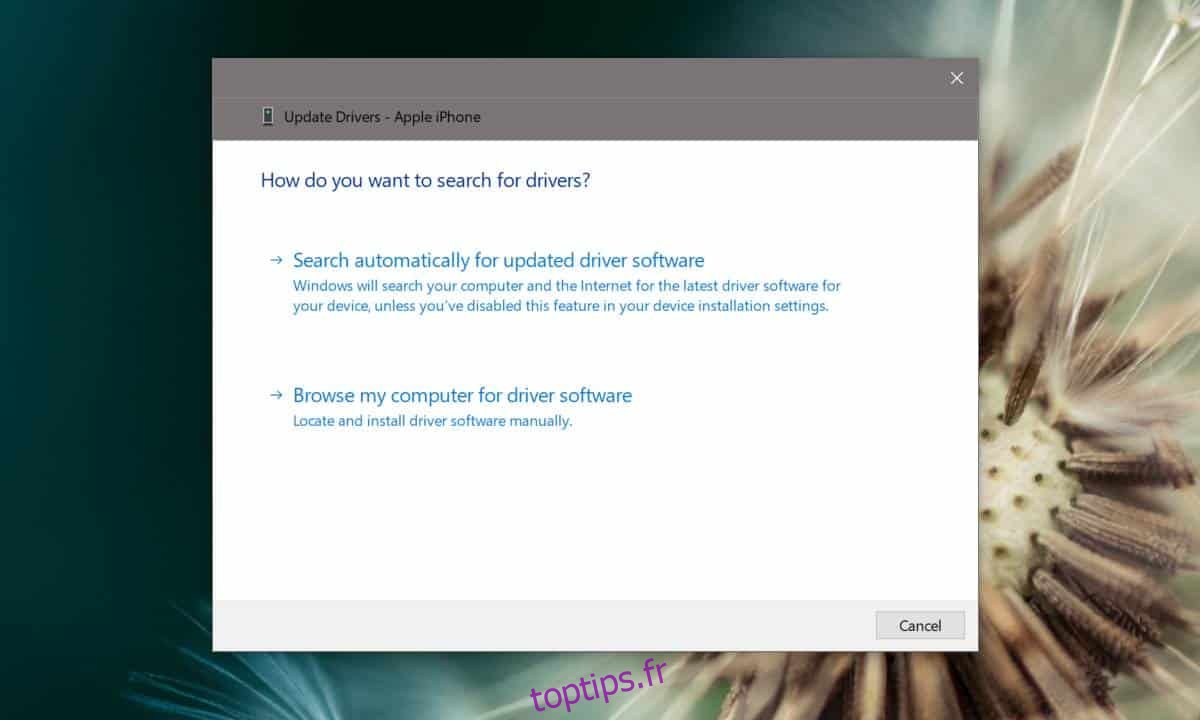
Pilotes spécifiques
Dans certaines situations, notamment avec les imprimantes, les pilotes génériques proposés par Windows 10 peuvent se révéler insuffisants. Heureusement, les imprimantes nécessitant des pilotes spécifiques mettent ceux-ci à disposition sur le site web de leur fabricant. Rendez-vous sur le site du fabricant de votre « périphérique inconnu » et téléchargez les pilotes recommandés. Procédez à leur installation comme pour n’importe quelle application, puis redémarrez votre ordinateur. L’appareil devrait alors fonctionner correctement.
Logiciels complémentaires
Il est rare que Windows 10 ne puisse pas trouver les pilotes pour un périphérique. Cependant, il arrive que Windows 10 ne trouve qu’un ou deux pilotes alors que le périphérique a besoin de logiciels complémentaires pour fonctionner correctement. Ce cas se présente fréquemment avec les iPhones, qui nécessitent l’installation d’iTunes, ou avec d’anciens smartphones Android, qui peuvent nécessiter l’installation des outils ADB, voire du SDK Android.
Si vous êtes confronté à ce type de situation, identifiez les logiciels nécessaires au bon fonctionnement de l’appareil. Ces logiciels ne sont pas des pilotes à proprement parler, et n’apparaitront pas comme tels.
Problèmes matériels
Si votre appareil fonctionnait parfaitement puis apparaît soudainement comme inconnu, il se peut qu’il y ait un problème matériel. Cela peut être une simple connexion desserrée, un câble défectueux, ou tout autre problème de connexion. Si le problème concerne un périphérique externe, testez un autre câble. Si c’est un élément interne, et que vous avez épuisé toutes les solutions possibles, il est conseillé de faire examiner votre système par un professionnel.